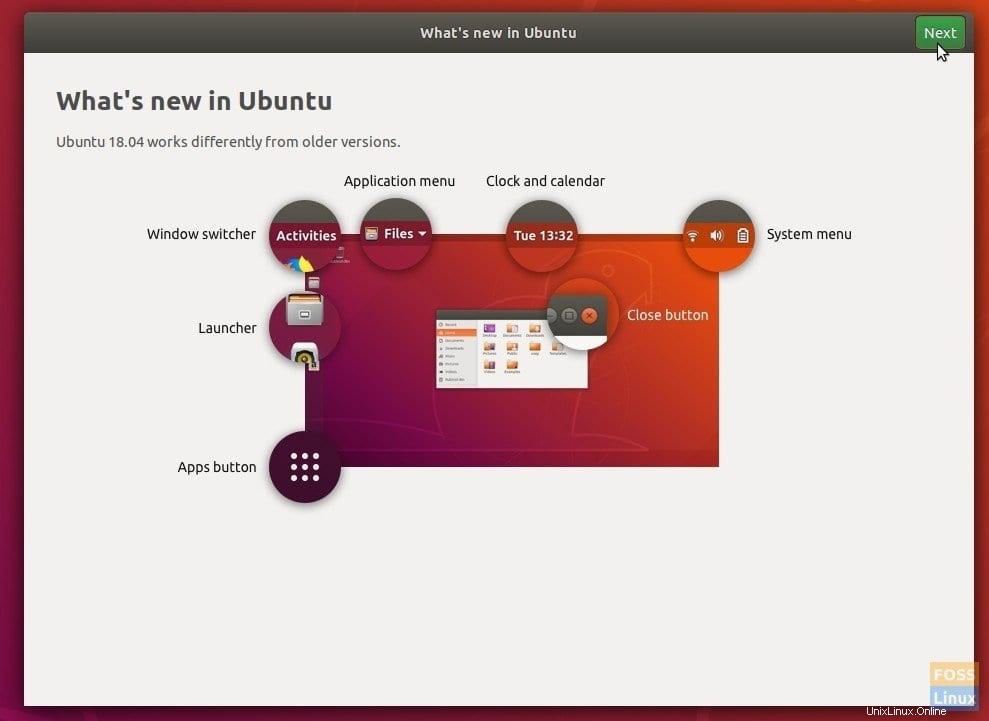Ubuntu 18.04 LTSが正式にリリースされたので、現在のUbuntuインストールをBionicBeaverにアップグレードすることをお勧めします。この記事では、Ubuntu 16.04、16.10、17.04、および17.10をUbuntu18.04にアップグレードするためのガイドを紹介します。アップデートはまだソフトウェアアップデートを介してプッシュされていません。
通常、アップグレード通知がリポジトリソース全体に伝播するまでに約1〜2週間かかります。それまで待つことができれば、とても辛抱強く思えます。それは素晴らしいことです。しかし、私のように、それほど長く待てない場合は、コマンドラインからアップグレードを強制する方法があります。
Ubuntu18.04LTS「BionicBeaver」にアップグレード
方法1:GUIウェイ
GUIを使用したい場合は、SoftwareUpdateからUbuntu18.04にアップグレードしてみてください。
ステップ1)[アクティビティ]をクリックし、[ソフトウェアアップデート]を起動します。
ステップ2)[更新]タブで、[新しいバージョンの場合]または[長期サポートバージョンの場合]のいずれかを選択していることを確認します。 「閉じる」をクリックします。
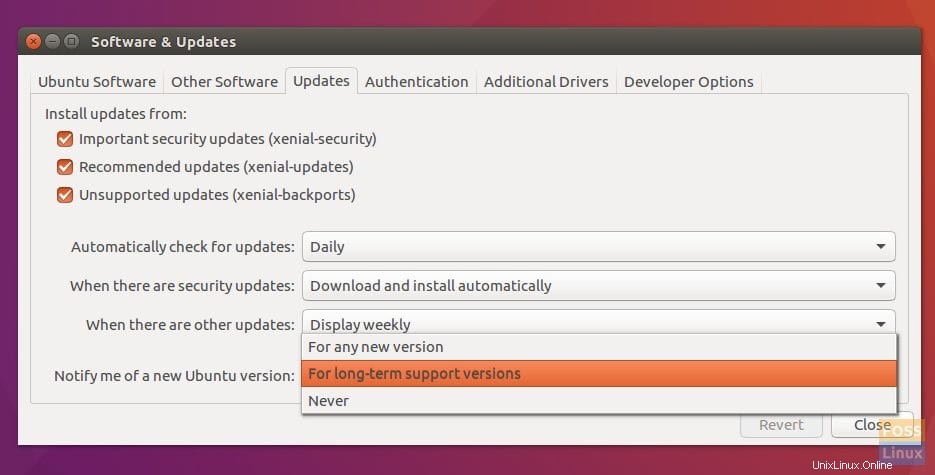
ステップ3)何かが変更されると、データが入力され、古い情報を更新するように求められます。先に進み、[はい]をクリックします。
手順4)UpdateManagerをもう一度起動します。アップグレードが公式リポジトリソースに反映されている場合は、新しいディストリビューションが利用可能であることを通知する通知が表示されます。
ステップ5)[アップグレード]をクリックします。
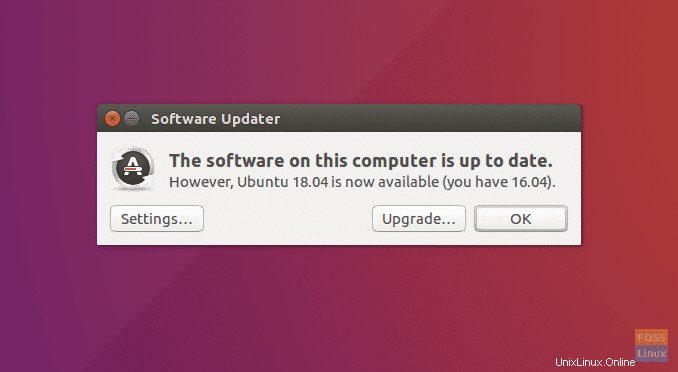
ステップ6)画面の指示に従って、アップグレードを完了します。インストールが完了すると、Linuxカーネル4.15を有効にするためにPCを再起動するように求められます。
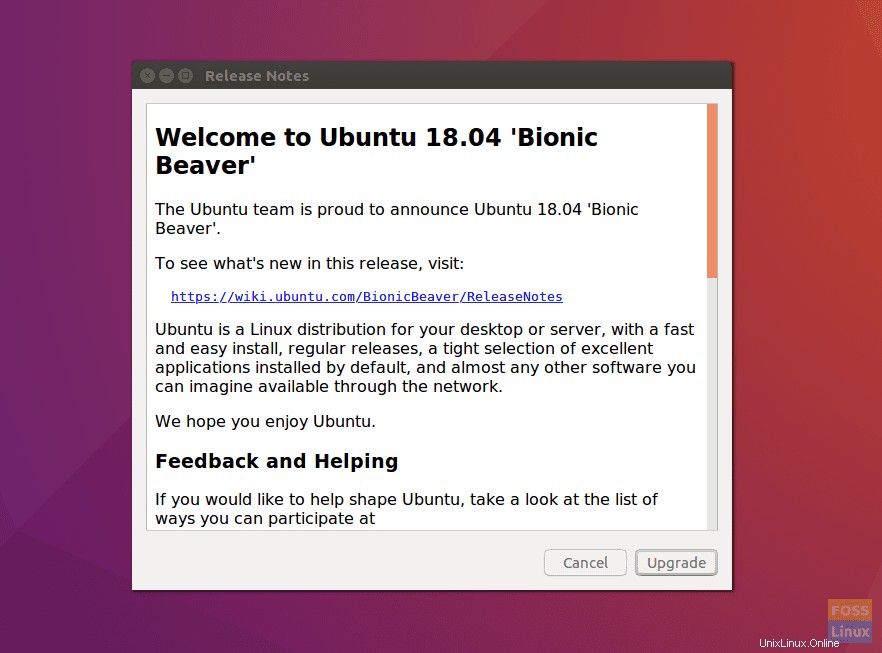
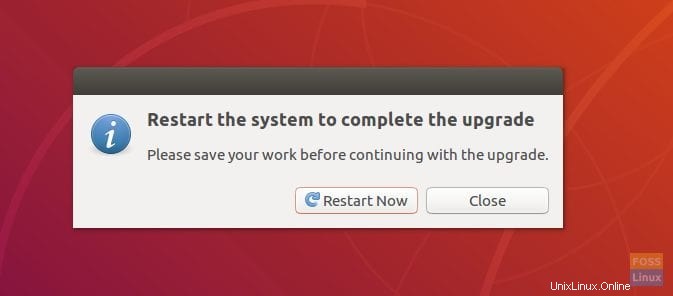
通知が表示されなくても心配しないでください。アップグレードはまだすべてのソースに反映されていません。いつか試すことができます。または、コマンドラインからターミナルから今すぐアップグレードできます。
今すぐUbuntu18.04にアップグレードする方法は?
ステップ1)「ターミナル」を起動します。
ステップ2)次のコマンドを一度に1つずつ入力し、Enterキーを押します。
sudo apt update sudo apt upgrade sudo apt dist-upgrade
新しいBionicパッケージが利用可能であるというメッセージが表示されますか?はいの場合は、ターミナルの指示に従ってください。ルートパスワードを入力し、プロンプトが表示されたら「y」を入力する必要があります。
ステップ3)一方、利用可能な新しいパッケージがない場合は、次のコマンドを入力します。
sudo do-release-upgrade -d
ステップ4)今回は、以下に示すように、Bionicパッケージの可用性の通知が必要です。
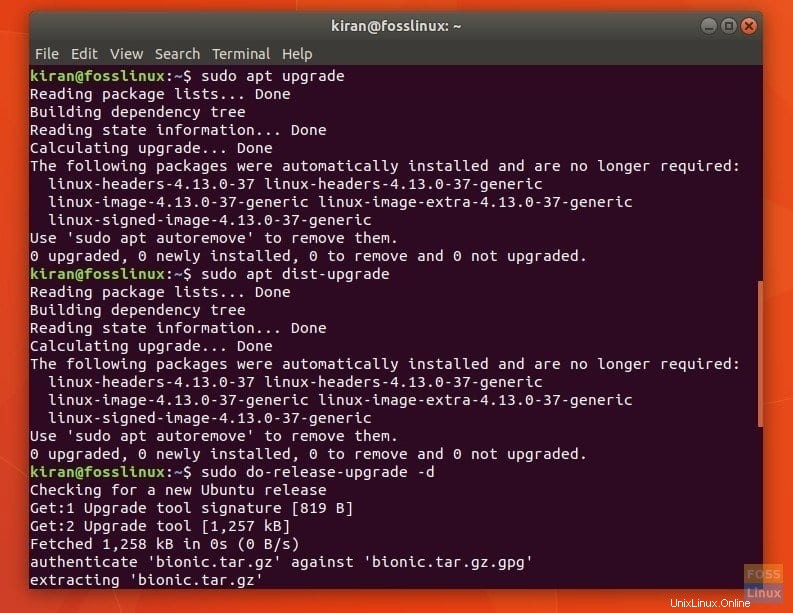
ステップ5)「サードパーティソースが無効になっています」の確認を求められたら、Enterキーを押します。
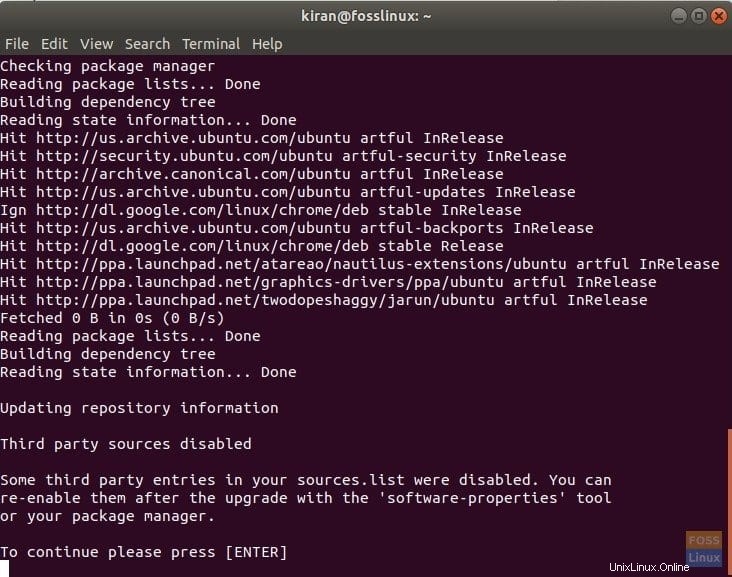
ステップ6)次の画面に、次に何が起こるかについての全体的な概要が表示されます。これは、後戻りがないところからのステップです。したがって、すべての準備が整っていることを確認してください。ラップトップをアップグレードする場合は、十分なバッテリージュースがあるかどうかを確認するか、単に電源に接続してください。

ステップ7)廃止されたパッケージを削除するプロンプトが表示されたら、「y」と入力します。これにより、ディスク容量が解放されます。
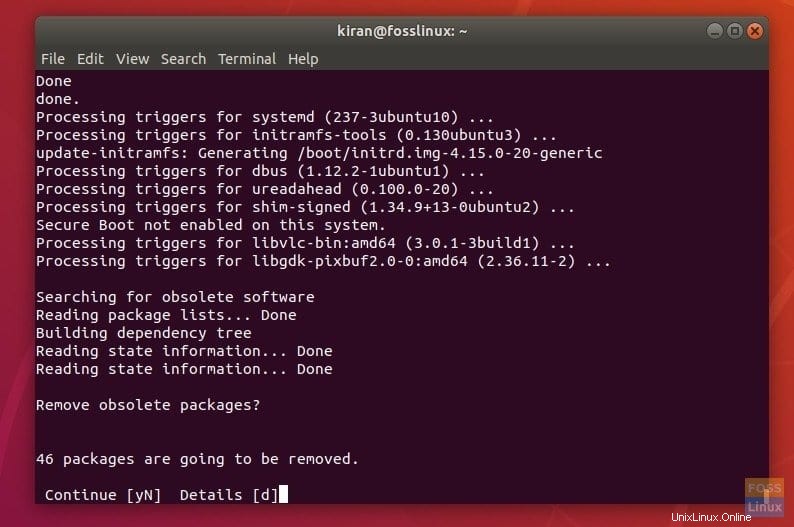
ステップ8)最後に、「y」と入力してEnterキーを押すと、コンピューターが再起動してBionicBeaverが有効になります。
真新しいバイオニックビーバーとその新機能をお楽しみください!すべてがうまくいけば、新しいUbuntu18.04のウェルカム画面が表示されます。